9 iPhonen tietosuoja-asetusta, jotka sinun pitäisi ottaa käyttöön heti

Apple tekee parempaa työtä kuin useimmat yritykset yksityisyyden suhteen. Mutta kaikki iPhonen oletusasetukset eivät ole käyttäjän edun mukaisia.
Hymiöiden lisääminen kuviin iPhonella onnistuu itse asiassa suoraan iPhonella ilman muita kuvankäsittelysovelluksia. Voit muokata kuvia iPhonella joillakin saatavilla olevilla työkaluilla, mutta kuviin ei voi lisätä hymiöitä tai kuvakkeita. Jotta voisimme lisätä hymiöitä kuviin iPhonella, tarvitsemme muutamia pieniä vinkkejä alla olevien ohjeiden mukaisesti.
Ohjeet emojien lisäämiseen kuviin iPhonessa
Vaihe 1:
Avaa ensin muokattava kuva iPhonellasi ja napauta sitten Muokkaa-painiketta näytön oikeassa yläkulmassa. Napauta sitten kynäkuvaketta muokataksesi kuvaa.
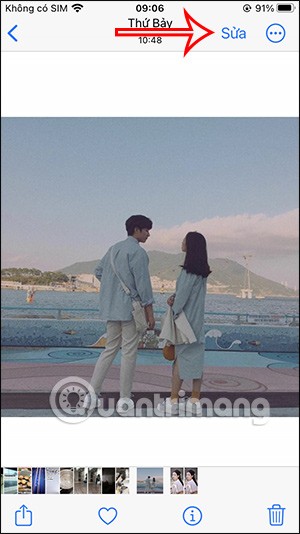
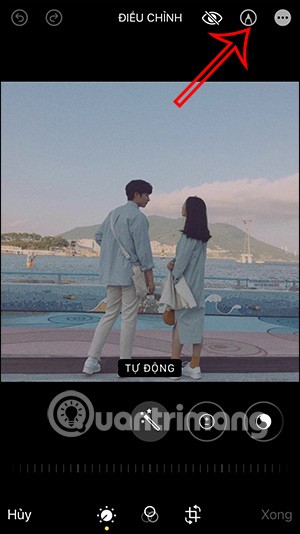
Vaihe 2:
Merkintäkäyttöliittymässä käyttäjät napsauttavat plus-kuvaketta oikeassa alakulmassa. Sen jälkeen napsautat Teksti-kohtaa näytetyssä valikossa.
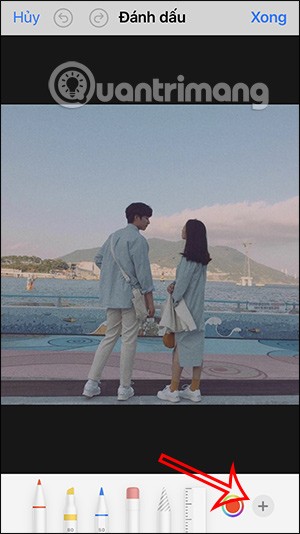
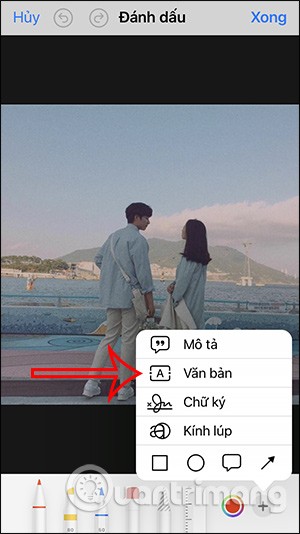
Vaihe 3:
Näytä tekstinsyöttöruutu, käyttäjä napsauttaa tätä ruutua. Heti sen alapuolella näkyy näppäimistö sisällön syöttämistä varten. Näppäimistöliittymässä käyttäjä napsauttaa kuvaketta vaihtaakseen syöttökielen .
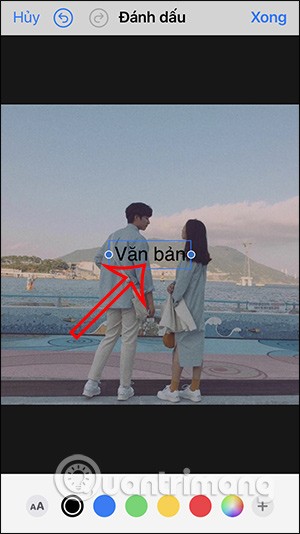
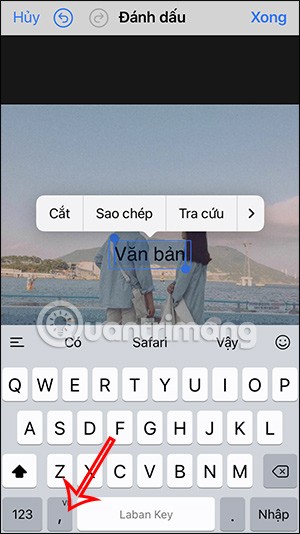
Vaihe 4:
Napsauta alla olevaa kuvaketta avataksesi emoji-käyttöliittymän. Näet heti kuvaan lisättävät emoji-kuvakkeet . Napsauta kuvaketta, jonka haluat lisätä kuvaan.
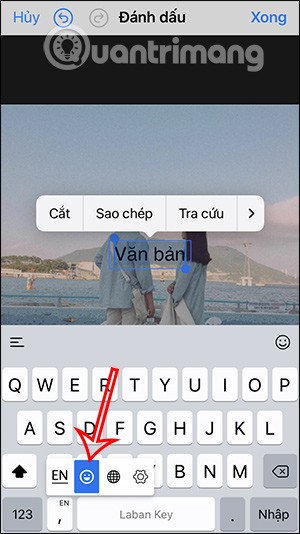
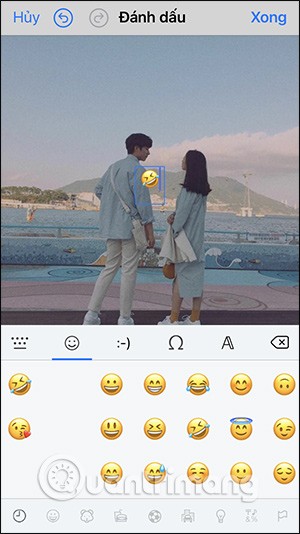
Vaihe 5:
Napsauta kuvaan lisättyä emojia ja napsauta sitten A-kuvaketta i:n alapuolella. Voimme muuttaa kuvaan lisätyn emojan kokoa. Säädä emojan sijaintia haluamaasi kohtaan.
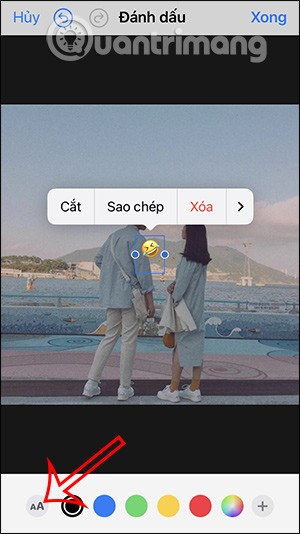
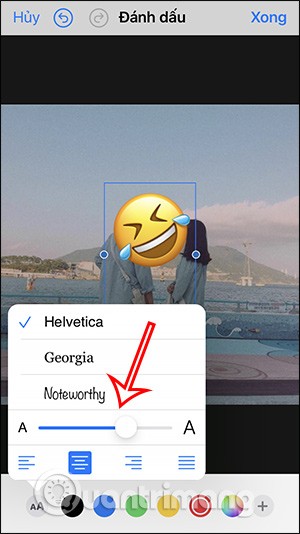
Vaihe 6:
Lopuksi sinun tarvitsee vain painaa Valmis tallentaaksesi emoji-kuvan iPhoneesi.

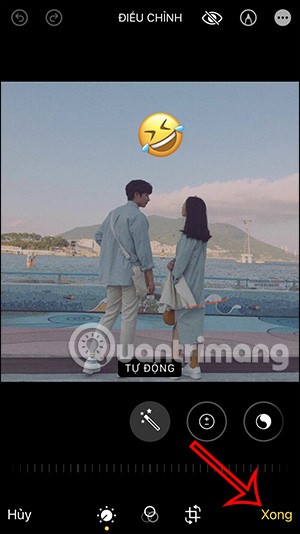
Video-opastus emojien lisäämisestä Instagram-kuviin
Kuinka lisätä emojeja kuviin Instagramin avulla
Voit lisätä emojeja kuviin myös kuvankäsittelysovelluksella. Jos sinulla ei kuitenkaan ole liikaa kuvankäsittelytarpeita, voit käyttää myös Instagram-sovellusta.
Vaihe 1:
Julkaisemme kuvan ja napsautamme sitten yllä olevaa tarrakuvaketta . Nyt näet useita tarroja, joita voit lisätä kuvaan. Voit myös käyttää yllä olevaa hakupalkkia löytääksesi haluamasi emojin tai tarran.
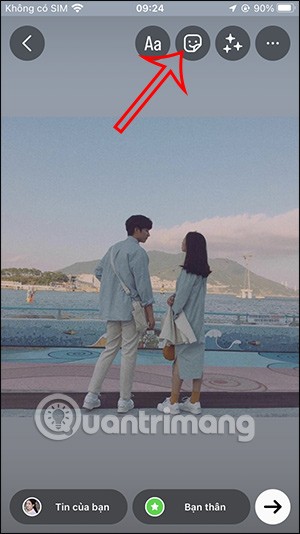
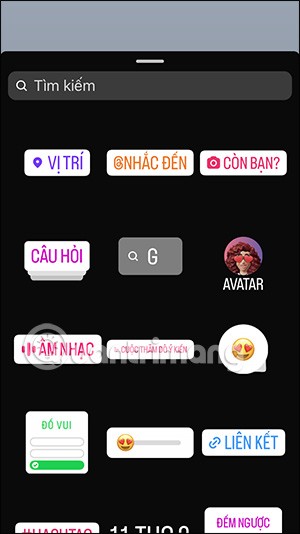

Vaihe 2:
Näytä välittömästi tarroja tai emojeja syöttämiemme avainsanojen mukaisesti. Sinun tarvitsee vain napsauttaa tarraa, jonka haluat lisätä kuvaan.
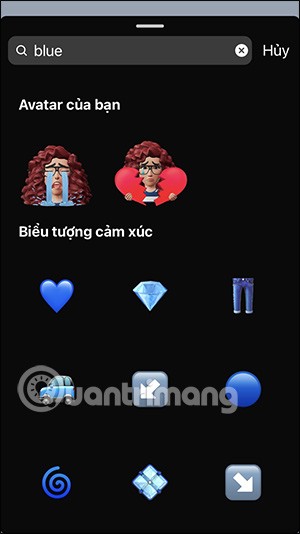
Vaihe 3:
Kun olet valmis, napsauta kolmen pisteen kuvaketta ja valitse Tallenna ladataksesi tämän kuvan.
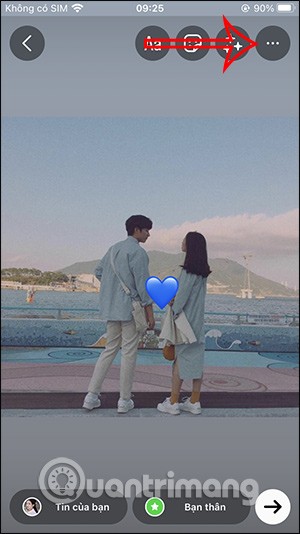
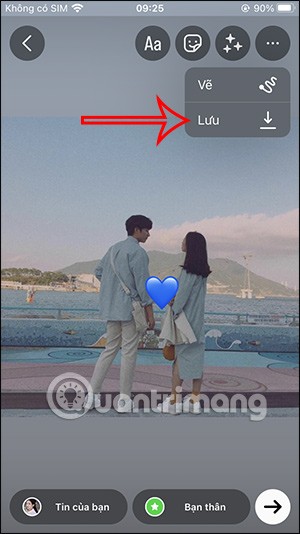
Apple tekee parempaa työtä kuin useimmat yritykset yksityisyyden suhteen. Mutta kaikki iPhonen oletusasetukset eivät ole käyttäjän edun mukaisia.
Tämän toimintopainikkeen avulla voit soittaa ChatGPT:hen milloin tahansa puhelimellasi. Tässä on opas ChatGPT:n avaamiseen iPhonen toimintopainikkeella.
Pitkän kuvakaappauksen ottaminen iPhonella auttaa sinua kaappaamaan koko verkkosivun helposti. IPhonen vierityskuvakaappaustoiminto on saatavilla iOS 13:ssa ja iOS 14:ssä, ja tässä on yksityiskohtainen opas pitkän kuvakaappauksen ottamiseen iPhonella.
Voit vaihtaa iCloud-salasanasi monella eri tavalla. Voit vaihtaa iCloud-salasanasi tietokoneellasi tai puhelimellasi tukisovelluksen kautta.
Kun lähetät yhteistyöalbumin iPhonella jollekulle toiselle, hänen on suostuttava liittymiseen. Albumin jakamiskutsuja voi hyväksyä iPhonella useilla tavoilla, kuten alla on esitetty.
Koska AirPodit ovat pieniä ja kevyitä, ne voi joskus kadota helposti. Hyvä uutinen on, että ennen kuin alat purkaa taloasi etsien kadonneita nappikuulokkeitasi, voit jäljittää ne iPhonellasi.
Tiesitkö, että iPhonesi valmistusalueesta riippuen siinä voi olla eroja verrattuna muissa maissa myytäviin iPhoneihin?
Käänteinen kuvahaku iPhonessa on erittäin yksinkertainen, kun voit käyttää laitteen selainta tai käyttää joitakin kolmannen osapuolen sovelluksia saadaksesi lisää hakuvaihtoehtoja.
Jos sinun täytyy usein ottaa yhteyttä johonkuhun, voit ottaa käyttöön pikapuhelut iPhonessasi muutamalla yksinkertaisella vaiheella.
Näytön kiertäminen vaakasuunnassa iPhonessa auttaa sinua katsomaan elokuvia tai Netflixiä, selaamaan PDF-tiedostoja, pelaamaan pelejä... kätevämmin ja saamaan paremman käyttökokemuksen.
Jos olet joskus herännyt ja huomannut iPhonesi akun yhtäkkiä laskeneen 20 prosenttiin tai alle, et ole yksin.
Perhejaon avulla voit jakaa Apple-tilauksesi, ostoksesi, iCloud-tallennustilasi ja sijaintisi jopa kuuden henkilön kanssa.
Apple on juuri virallisesti julkaissut iOS 18:n, uusimman version iPhonen käyttöjärjestelmästä, jossa on houkuttelevia ominaisuuksia ja kauniita taustakuvia.
Kuten useimmat ihmiset, luultavasti vain lähetät (tai luet) viestin ja jatkat eteenpäin. Mutta on todennäköistä, että sinulta jää paitsi monista piilotetuista ominaisuuksista.
Kun asennat sovelluksen iPhoneesi toisesta lähteestä, sinun on vahvistettava manuaalisesti, että sovellus on luotettava. Tämän jälkeen sovellus asennetaan iPhoneesi käytettäväksi.
Kirjautuminen ulos sähköpostitililtäsi iPhonessa poistuu tililtäsi kokonaan ja siirtyy käyttämään toista sähköpostipalvelua.
Uuden iPhonen käyttöönoton yhteydessä on hyödyllistä aloittaa vankalla pohjalla loistavia sovelluksia.
Sen tekemisessä ei ole mitään monimutkaista.
Verrattuna tietokoneeseen, jossa hiirellä voi tehdä tarkkoja valintoja, iPhonella (tai iPadilla) oikean kohdan napauttaminen on paljon vaikeampaa. Tämä siis siihen asti, kunnes opit piilotetusta ohjauslevystä, joka on ollut koko ajan sormesi alla.
iPhone mykistää iPhonen tuntemattomilta soittajilta, ja iOS 26:ssa iPhone vastaanottaa automaattisesti saapuvat puhelut tuntemattomasta numerosta ja kysyy puhelun syytä. Jos haluat vastaanottaa tuntemattomia puheluita iPhonella, noudata alla olevia ohjeita.
Apple tekee parempaa työtä kuin useimmat yritykset yksityisyyden suhteen. Mutta kaikki iPhonen oletusasetukset eivät ole käyttäjän edun mukaisia.
Tämän toimintopainikkeen avulla voit soittaa ChatGPT:hen milloin tahansa puhelimellasi. Tässä on opas ChatGPT:n avaamiseen iPhonen toimintopainikkeella.
Pitkän kuvakaappauksen ottaminen iPhonella auttaa sinua kaappaamaan koko verkkosivun helposti. IPhonen vierityskuvakaappaustoiminto on saatavilla iOS 13:ssa ja iOS 14:ssä, ja tässä on yksityiskohtainen opas pitkän kuvakaappauksen ottamiseen iPhonella.
Voit vaihtaa iCloud-salasanasi monella eri tavalla. Voit vaihtaa iCloud-salasanasi tietokoneellasi tai puhelimellasi tukisovelluksen kautta.
Kun lähetät yhteistyöalbumin iPhonella jollekulle toiselle, hänen on suostuttava liittymiseen. Albumin jakamiskutsuja voi hyväksyä iPhonella useilla tavoilla, kuten alla on esitetty.
Koska AirPodit ovat pieniä ja kevyitä, ne voi joskus kadota helposti. Hyvä uutinen on, että ennen kuin alat purkaa taloasi etsien kadonneita nappikuulokkeitasi, voit jäljittää ne iPhonellasi.
Tiesitkö, että iPhonesi valmistusalueesta riippuen siinä voi olla eroja verrattuna muissa maissa myytäviin iPhoneihin?
Käänteinen kuvahaku iPhonessa on erittäin yksinkertainen, kun voit käyttää laitteen selainta tai käyttää joitakin kolmannen osapuolen sovelluksia saadaksesi lisää hakuvaihtoehtoja.
Jos sinun täytyy usein ottaa yhteyttä johonkuhun, voit ottaa käyttöön pikapuhelut iPhonessasi muutamalla yksinkertaisella vaiheella.
Näytön kiertäminen vaakasuunnassa iPhonessa auttaa sinua katsomaan elokuvia tai Netflixiä, selaamaan PDF-tiedostoja, pelaamaan pelejä... kätevämmin ja saamaan paremman käyttökokemuksen.


















